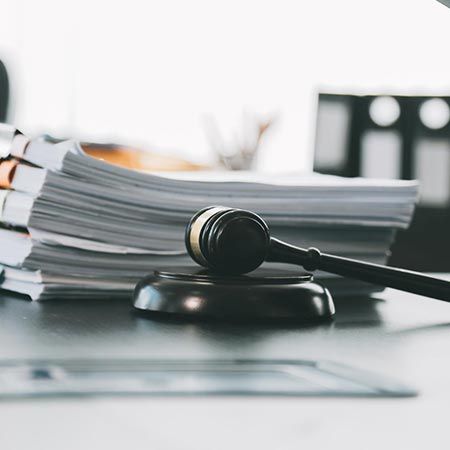Eine der größten Beschwerden von Leuten über ihr Smartphone ist, dass die Batterie nicht ausreichend lange durchhält. Für viele Menschen kann es eine Herausforderung sein, nur durch einen einzigen Tag zu kommen, weshalb man auch so viele “Wie man den Akku des Telefons besser nutzen kann”-Artikel bei Facebook und in weiteren sozialen Netzwerken findet. Aber viele Tipps in diesen Artikeln sind im besten Fall fadenscheinig und einige der Tricks, die vorschlagen werden, könnten die Akku-Lebensdauer sogar noch verkürzen. Also welche sollte man dann probieren?
Ich habe in diesem Artikel Tipps und Tests, sowohl für Android (z.B. Samsung Galaxy) und iPhone Smartphones zusammengefasst und auch einige Mythen getestet um aufzuzeigen, ob diese tatsächlich eine Verbesserung bringen oder nicht. Also wie bekommt man das meiste aus dem Akku raus? Lest weiter:
Die großen Batteriesauger beim Smartphone
Bevor ich in die spezifischen Änderungen komme (bei den Einstellungen oder Verhaltensweisen), möchte ich einige Aktivitäten aufzeigen, die unglaublich viel Akku verbrauchen. Die folgenden Beispiele sind vielleicht offensichtlich für dich, aber für viele ist es immer noch nicht klar:
Erstens: Video-Streaming. Um einen Film von Netflix anzusehen, erfordert es
- dass der Bildschirm des Telefons kontinuierlich angeschaltet ist (der größte Batterieverbrauch),
- das Smartphone oder Handy eine aktive Internetverbindung aufrecht erhält (ein anderer großer Verbraucher für das Streamen des Videos) und
- Prozessor und Grafik-Prozessor des Telefons das Video und Audio dekodieren.
Zum Beispiel verbraucht das Video “Pee-wee’s großes Abenteuer” auf Netflix mit Lautstärke und Bildschirmhelligkeit auf 50 Prozent in unserem Test auf einem iPhone 6s Plus beim Streaming über WLAN pro Stunde 5 Prozent der vollen Batterie und beim LTE-Streaming 11 Prozent. Auf einem Moto X Pure verbraucht dem Test zufolge WLAN-Streaming 11 Prozent der vollen Batterie und LTE 13 Prozent. Auch wenn wir für ein Windows-Phone keine Tests gemacht haben, dürfte es sich hier ähnlich verhalten.
Ähnlich ist es, wenn man eine Navigations-App für lange Sitzungen verwendet und der Bildschirm des Telefons dabei durchgehend eingeschaltet ist und die App das GPS-Modul des Telefons häufig verwenden lässt. Auch das Funknetz bzw. WLAN-Verbindungen werden aktiv benötigt, um die eigene Position noch genauer zu bestimmen. Diese Aufgaben erfordern alle ziemlich viel Energie.
Wenn der Akku fast leer ist, sollte man also Video-Streaming oder GPS Navigation vermeiden, damit der Akku länger durchhält. Gleiches gilt, wenn das Smartphone oder Handy mal länger im Einsatz sein soll: Videos und GPS am besten nur, wenn man mit dem Stromnetz verbunden ist.
Die einfachsten Lösungen
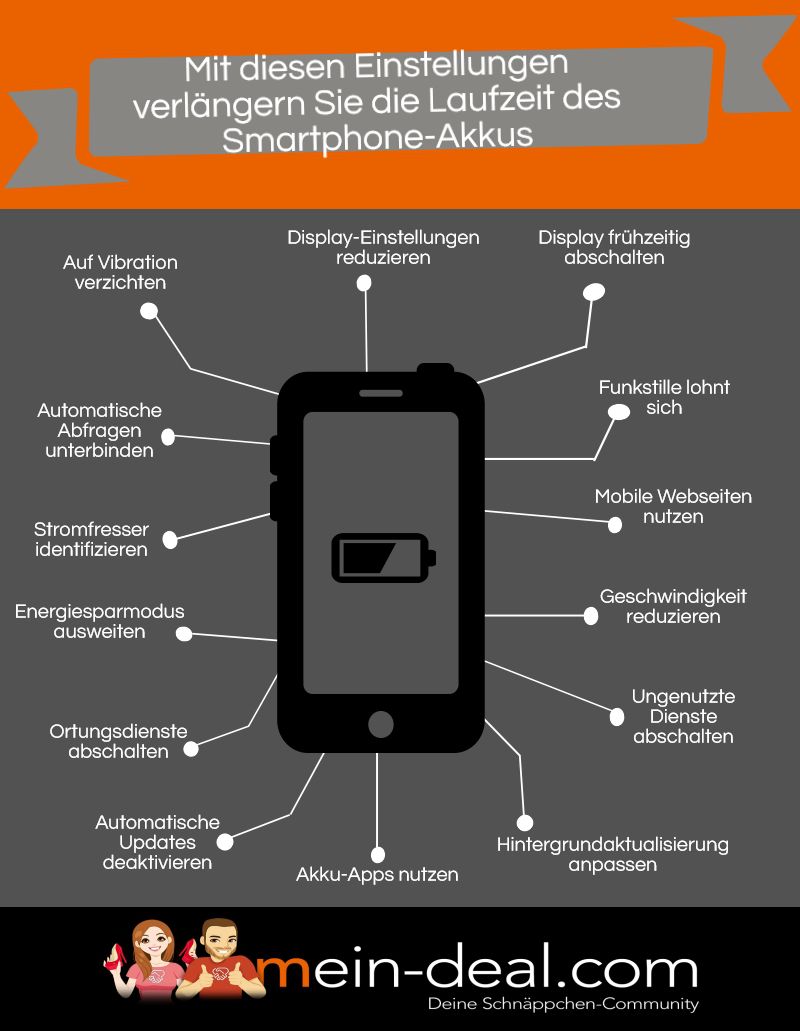
Jeder kann ein paar einfache Änderungen an den Telefoneinstellungen vornehmen oder auf sein eigenes Verhalten achten, was einen erheblichen Einfluss auf den Energieverbrauch des Smartphones haben kann. Diese Änderungen erfordern wenig Aufwand und fast kein technisches Wissen.
Verwende den Bildschirm weniger oder reduziere die Helligkeit
Die Komponente, die am meisten Energie auf dem Smartphone verbraucht, ist mit deutlichem Abstand der Bildschirm: Je mehr man ihn für Facebook, Video-Streaming, SMS mit Freunden, oder was auch immer verwendet, desto schneller ist die Batterie entladen. Wenn du besorgt bist, die Batterie zu schnell zu entleeren, begrenze die Zeit, die du aktiv das Telefon benutzt (also mit eingeschaltetem Bildschirm). Je mehr dein Handy in der Tasche oder Handtasche liegt, desto länger wird die Batterie halten.
Natürlich erfordern viele der Dinge, weshalb man sich ja Smartphone gekauft hat, das Display. Aber eine schnelle und einfache Änderung, die die Lebensdauer der Batterie deutlich verlängern kann, ist die automatische Abschaltung des Bildschirms nach einer bestimmten Zeit. Dieser Tweak verringert die Zeit die der Bildschirm pro Tag eingeschaltet ist. Zum Beispiel: wenn man sein Handy 25 Mal pro Tag entsperrt und die automatische Bildschirm-Abschaltung auf drei Minuten eingestellt ist, kann man bis zu 50 Minuten sparen, wenn man die Zeit der automatischen Bildschirm-Abschaltung auf eine Minute verringert. Gehe dazu auf deinem iPhone auf “Einstellungen”, dann auf “Allgemein” und dann auf “Automatische Sperre”; auf einem Android-Handy von Samsung, Huawei oder Motorola gehst du auf “Einstellungen”, dann “Display” dann “Sleep”. Alternativ kann man auch manuell das Telefon in den Schlaf schicken, wenn man es nicht mehr verwendet.
Wenn man das Smartphone aktiv benutzt, kann man die Akkulaufzeit verlängern, indem man die Helligkeit des Bildschirms reduziert: Bei einer Stunde Geekbench verbraucht ein iPhone 6s in unserem Test so 54 Prozent weniger Batterie: 12 Prozent der vollen Ladung im Vergleich zu 26 Prozent mit der Display-Helligkeit auf minimal verglichen mit maximaler Helligkeit. Ein Moto X Pure Edition verwendete 30 Prozent weniger Akku (21 Prozent der vollen Ladung im Vergleich zu 30 Prozent). Auf diese Weise lassen sich natürlich auch Smartphones wie ein Samsung Galaxy oder ein Modell von Huawei sparsamer gestalten.
Einen gedimmten Bildschirm in heller Umgebungen zu verwenden, ist anstrengend. Deshalb bieten die meisten Handys eine automatische Helligkeitsanspassung, welche automatisch die Helligkeit des Bildschirms an das Umgebungslicht anpasst: In hellen Umgebungen wird das Display heller, in schlecht beleuchteten Räumen wird es dunkler. In einem mäßig gut beleuchteten Büro, verbrauchte das iPhone 6s im Test nur 16 Prozent der vollen Batterieladung innerhalb einer Stunde im Geekbench Stresstest mit der Auto-Helligkeit aktiviert (Anfangshelligkeit bei 50 Prozent). Mit meinem Android Testgerät führte ein ähnlicher Test im Telefon zu einem Verbrauch von 25 Prozent der vollen Ladung. Mit anderen Worten: die automatische Helligkeitsanpassung bietet den meisten Menschen die besten Chancen, Batterielaufzeit zu sparen im Vergleich mit einem dauerhaft zu hellen Display auch wenn man nicht so viel spart, wie in der minimal gesetzten Helligkeit; der Vorteil der Auto-Helligkeit ist, dass der Bildschirm in allen Umgebungen gut ablesbar bleibt. Beim Anschauen von Videos musst jedoch schauen, ob die eingestellte Helligkeit ausreicht.
Verwende einen Ad Blocker

Wenn man viel der Smartphone-Zeit im Internet verbringt, ist eine der besten und einfachsten Möglichkeiten Batterielaufzeit zu sparen, einen Ad-Blocker zu installieren. Ein Großteil der Debatte dieser Art von Software rührt über das Einkommen von Seiten, die auf Werbung angewiesen sind, um weiterhin Artikel veröffentlichen zu können. Jedoch nutzen solche Anzeigen, wie jede andere Form von Online-Inhalten, Ressourcen: Dein Smartphone muss die Anzeige von Bildern und Videos herunterladen und dann anzeigen (oft muss dazu noch ein Skript ausgeführt werden) und diese Aufgaben verwenden viel Energie.
Ich ließ das iPhone 6s mit Safari in einem meiner Tests eine Web-Browsing Session über 2 Stunden ohne Ad-Blocker durchführen; dann wiederholte ich den gleichen Test mit dem 1Blocker Ad-Blocker installiert. Ohne den Werbe-Blocker, wurden 18 Prozent des Akkus verwendet, aber mit dem Werbeblocker wurden nur 9 Prozent benutzt – also hat das Aufrufen von Werbung beim Web-Browsing Auswirkungen auf den Akku des Telefons – Die Laufzeit hat sich damit verdoppelt! Ich machte den gleichen Test auf einem 2015 Moto X mit dem Ghostery Privacy Browser und bekam folgende Ergebnisse, die noch dramatischer waren: Ohne Werbeblocker verbrauchte das Telefon bei der Zwei-Stunden-Browser-Sitzung in Chrome 22 Prozent des Akku des Telefons; bei aktiviertem Ghostery ad-blocking im Browser verbrauchte das Telefon nur 8 Prozent. Auch diese Lösung lässt sich bei anderen Android-Smartphones wie einem Samsung Galaxy oder einem Huawei-Modell sowie Windows-Phones anwenden. Einen Test haben wir diesbezüglich jedoch nicht durchgeführt.
Wechsel vom Pushservice zum E-Mail-Abrufen auf Pull, besonders wenn man viele Konten hat oder viele E-Mails bekommt
Ein Feature namens Push holt automatisch alle neuen E-Mails, neue oder überarbeitete Kalenderereignisse und Aktualisierungen der Kontaktliste (wie zB von einem Google Mail oder iCloud-Konto) auf das Smartphone, wenn Änderungen auf dem zentralen Server auftreten. Obwohl Push bequem ist, kann diese Funktion eine stattliche Menge an Energie verbrauchen, da das Telefon immer aktiv sein muss um auf Änderungen des Servers vorbereitet zu sein. Die meisten Handys kann man so konfigurieren, dass man die E-Mails “holt” (also die Pull Methode), also das Smartphone den Server nach einem bestimmten Zeitplan immer wieder fragt ob Änderungen vorliegen – zum Beispiel alle 30 Minuten – oder man sagt dem Telefon manuell wann es nach Emails suchen soll.
Wenn man nur ein E-Mail-Konto hat und nicht viele E-Mails bekommt, wird man nicht wirklichen einen großen Unterschied bei der Batterienutzung zwischen beiden Varianten merken. Aber je mehr Konten man auf seinem Handy hat und umso mehr Nachrichten und Ereignisse jedes dieser Konten erhält, desto mehr Energie wird das Smartphone benutzen, da es ständig mit dem Account-Server kommunizieren muss. Um zum Beispiel die Wirkung von Push-vs-Pull bei gleicher Menge von Emails zu testen, konfigurierte ich ein iPhone 6s Plus mit drei E-Mail-Konten, welches insgesamt 20 bis 30 Nachrichten pro Stunde bekommt. Über einen Zeitraum von 24 Stunden war die Push-Option aktiviert, und Mail war für etwa 18 Minuten im Hintergrund aktiv. Wenn ich auf den 30-minütigen Pull-Zeitplan wechselte, war Mail für nur 4 Minuten im gleichen Zeitraum aktiv. Es ist schwer, eindeutig zu bestimmen, wieviel Energieverbrauch dabei auf das Push vs Pull Verfahren zurückzuführen ist, aber die App Mail verbraucht im gleichen Zeitraum 5 bis 10 Prozent mehr des Gesamtakkus.
Manuelles Abrufen würde vermutlich am meisten Akkulaufzeit sparen, aber man würde den großen Vorteil vermissen, in regelmäßigen Abständen vom Handy über neue Mails und Ereignisse benachrichtigt zu werden.
Musik lokal speichern
Immer mehr Menschen nutzen Streaming-Dienste wie Apple Musik, Pandora und Spotify, um Musik zu hören. Allerdings erfordert Streaming auf dem Handy eine aktive WLAN-Verbindung oder Datendienst, um Musik zu streamen. Diese aktive Verbindung verbraucht eine erhebliche Menge an Energie im Vergleich zu lokal gespeicherter Musik auf dem Telefon.
Zum Beispiel verbrauchte lokal gespeicherte Musik, die über Bluetooth-Kopfhörer über einen Zeitraum von zwei Stunden wiedergegeben wurde, in unserem Test etwa 5 Prozent des iPhone 6s Plus Akkus entladen. Beim Streaming der gleichen Musik über eine starke WLAN-Verbindung kostete rund 10 Prozent der Akkuladung des Telefons – doppelt so viel als bei lokal gespeicherter Musik.
Einige Dienste, einschließlich der Bezahlversionen von Apple Musik und Spotify, können Wiedergabelisten auf das eigene Handy runterladen. Wenn man eine Wiedergabeliste heruntergeladen hat, wird die Musik aus dem Speicher des Telefons wiedergegeben -anstelle des Streamings über das Internet.
Vermeide extreme Temperaturen

Während sich die Batterietechnologie weiter verbessert, bleiben Smartphone Akkus empfindlich gegenüber Temperatur. So arbeiten sie viel besser, wenn sie in mäßigen Temperaturen verwendet werden. Apple gibt an, dass man die beste Akkulaufzeit erhält, wenn man das Handy bei Temperaturen von 16 – 22 ° Celsius verwendet. Ähnlich wird es sich bei Smartphones wie einem Samsung Galaxy oder einem Nokia Lumia verhalten. Bei kalten Temperaturen wird man eine viel kürzere Lebensdauer der Batterie merken, die sich jedoch wieder verlängert, wenn das Gerät sich erwärmt. Übermäßige Hitze, auf der anderen Seite, kann die Batteriekapazität dauerhaft verkürzen, daher sollte man sein Telefon am besten nicht in extrem heißen Umgebungen verwenden oder gar solchen Situationen aussetzen (am Strand in der Sonne liegen lassen).

Verwende den Flugmodus oder Low-Power-Modus (wenn es sein muss)
Beide iOS und Android-Handys haben einen Flugmodus, der alle drahtlosen Verbindungen deaktiviert, einschließlich WLAN, Mobilfunk, Bluetooth und NFC (Bei einigen Modellen oder älteren Betriebssystemversionen wird auch GPS deaktiviert). Obwohl der Modus ursprünglich entwickelt wurde, um Telefone daran zu hindern, die (theoretisch) die Flugzeug-Kommunikation zu stören, reduziert dieser Modus auch den Batterieverbrauch, da die drahtlosen Verbindungen eine gewisse Leistung erfordern. In meinem Test auf Android und iPhone Smartphones ermöglichte der Flugzeugmodus, dass die Batterie in einem Zeitraum von 4 Stunden bei normaler Nutzung (so normal die Nutzung ohne mobile Services ist) nur wenige Prozent an Kapazität verloren hat. In der gleichen Zeit verbrauchte das Telefon fast 10 Prozent bei gleicher Nutzung mit dem deaktivierten Flugmodus.
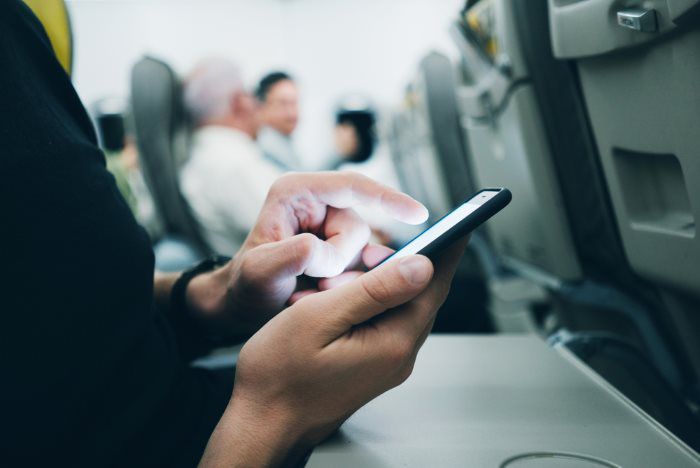
In ähnlicher Weise laufen beide Telefone (iPhones mit iOS 9 und höher und Android-Smartphones von Samsung, Motorola oder Huawei mit 6.0 Marshmallow) im Stromsparmodus (manchmal auch Batterie-Sparmodus genannt), welcher den Stromverbrauch des Telefons reduziert, da Stromfresser-Funktionen deaktiviert werden. Zum Beispiel haben wir bei aktiviertem Stromsparmodus auf dem iPhone, E-Mail, die “Hey Siri”-Funktion, Hintergrundaktualisierungen, automatische Downloads von App-Updates und andere Daten, WLAN-Suche und einige visuelle Effekte deaktiviert. Beide Plattformen können automatisch in den Stromsparmodus wechseln, wenn der Batteriepegel unter einen bestimmten Schwellenwert fällt (um noch eine Stunde aus dem Handy zu holen, wenn die Batterie schwach ist), oder man könnte den Modus jederzeit manuell aktivieren. In meinem Test benutzten beide Telefone deutlich weniger Batteriekapazität im Batterie-Sparmodus – fast 54 Prozent weniger, je nachdem welches der beiden Telefone benutzt wurde.
Während Flugzeug- und Stromsparmodus die Batterie stark schonen, geschieht dies zu einem hohen Preis. Im Flugzeug-Modus verliert man die Möglichkeit, mit einem anderen Gerät zu kommunizieren: sei es eine drahtlose Tastatur oder ein anderes Smartphone, sowie Internet-Dienste. Wenn man vergisst diesen Modus zu deaktivieren, könnte man Anrufe und Textnachrichten verpassen oder für die Familie nicht erreichbar sein. Der Stromsparmodus deaktiviert ähnlich viele nützliche Funktionen, einschließlich der Verwendung von drahtloser Kommunikation für Hintergrundprozesse. Diese Einschränkung macht ein Smartphone weniger smart. Ich empfehle, diese Modi nur dann, wenn es sein muss und nicht als regelmäßige Batteriesparmethode.
Der Flugmodus ist besonders nützlich, wenn man sich in Bereichen mit schlechtem Empfang befindet und das Handy eine Menge Energie aufwendet, um ein stärkeres Signal zu bekommen. Der Batteriesparmodus ist eine bessere Alternative, wenn der Akku des Telefons in den letzten Zügen ist und man noch eine Weile überbrücken muss bevor man wieder an eine Steckdose kommt oder man weiß, dass es ein besonders langer Tag wird und man am Tagesende nicht auf das Handy verzichten kann.
Die nächsten Schritte
Die einfachen Verfahren oben werden für die meisten Menschen bereits gute Ergebnisse erzielen. Aber wenn man sein Handy im Laufe des Tages viel verwendet, wenn man häufig standortbezogene Anwendungen und Dienste verwendet oder wenn man sich regelmäßig in Bereichen mit schlechter Daten- oder WLAN-Abdeckung befindet, kann man noch ein bisschen mehr Mühe aufwenden, um die Lebensdauer der Batterie zu verbessern. Hier die besten Möglichkeiten in diesem Bereich:
Deaktiviere Mobilfunk- oder WLAN, wenn das Signal schlecht ist
Du hast vielleicht bemerkt, dass wenn man an einem Ort ohne guten WLAN- oder Mobilfunk-Empfang ist (sagen wir mal in einer abgelegenen Gegend beim Camping), scheint die Batterie des Smartphones viel schneller zu entladen. Moderne Smartphones sind so konzipiert, dass sie minimale Energie aufwenden, um die beste Verbindung zu bekommen, so dass man an einem Ort mit guter Abdeckung, wie zum Beispiel in einem städtischen Gebiet, einen wesentlich geringeren Energieverbrauch hat. Auf dem Lande, bei schlechtem Empfang, wo man kein Signal hat und das Handy ständig danach sucht, kann der Energieverbrauch um den Faktor 10 höher sein.
Man kann das Signale in Bereichen mit lückenhafter oder schlechter Abdeckung nicht verbessern (außer durch ein Upgrade zu Hause mit einem besseren WLAN-Router, um ein besseres Signal zu bekommen) aber man kann durch die Deaktivierung der drahtlosen Dienste die Batterie schonen. Doch anstatt das mit dem Flugmodus zu tun (siehe oben), kann man einfach die Wireless-Funktionen deaktivieren, die viel Energie aufwenden.
Zum Beispiel, wenn man schlechte mobile Datenabdeckung im Büro hat, aber das WLAN sehr gut ist, lohnt es sich die Datenoption zu deaktivieren und so das Telefon daran zu hindern, viel Energie zu verschwenden, um eine gute mobile Datenabdeckung zu bekommen, während man immer noch Internet über die WLAN-Verbindung nutzen kann; umgekehrt, wenn das Telefon zu Hause nach WLAN-Netzwerken sucht, man aber fast außer Reichweite ist, weil man im Garten ist, lohnt es sich das WLAN-Netz zu deaktivieren und über die mobilen Daten zu surfen.
Schau dir die Auflistung der meisten Verbraucher in deinem Telefon an
Beide Telefonplattformen bieten eine einfache Möglichkeit, um zu sehen, welche Apps viel Batteriekapazität verbrauchen. Zum Beispiel auf einem iPhone mit iOS 9 geht man auf “Einstellungen”, dann “Batterie” und scrollt auf “Batterieverbrauch”. Nun sieht man eine Liste der Anwendungen, die am meisten Akku verwenden. Standardmäßig zeigt die Liste die Batterienutzung während der letzten 24 Stunden an, aber man kann auch auf “Letzte 7 Tage” tippen um die Daten aus der vergangenen Woche zu sehen, was auch einen besseren Durchschnitt ergibt; achte darauf, dass die kleine Uhr-Taste oben rechts genauere Informationen über die Nutzung bei aktiviertem Bildschirm und im Hintergrund bereit hält.
Bei Android (z.B. Samsung Galaxy) kann man eine ähnliche Liste sehen, indem man auf “Einstellungen”, dann “Batterie” geht; auch hier finden man eine sortierte Liste der Apps, die die Batterie verwenden. Tippt man auf eine App, bekommt man detaillierte Statistiken zu den Verbräuchen. Man findet die wichtigsten Informationen bei “CPU Total” und “CPU Vordergrund”. Die “Vordergrund” Zahl bezieht sich darauf, wieviel Zeit die App geöffnet war; subtrahiert man “Vordergrund” von “Total”, weiß man wie viel Zeit die App im Hintergrund geschäftig war.
Mit Hilfe dieser Liste kann man schnell sehen, welche Anwendungen die größten Stromfresser des Smartphones sind. Man wird wahrscheinlich feststellen, dass die Anwendungen mit dem höchsten Batterieverbrauch auch die Anwendungen sind, die am Längsten auf dem Bildschirm angezeigt wurden. Mit anderen Worten, die Anwendung verbraucht viel Strom, weil der Bildschirm dabei mitläuft und aktiv ist. Man wird gegen diese Apps nicht viel machen können, außer sie weniger zu benutzen.
Andere Anwendungen verbrauchen jedoch einen scheinbar unverhältnismäßig großen Anteil der Energie, besonders wenn du dich nicht aktiv mit ihnen beschäftigst und daher ist die Information über die Hintergrundzeit besonders nützlich: Suche nach Anwendungen, die für längere Zeit im Hintergrund aktiv sind und dabei viel Batterieleistung verwenden, da diese Anwendungen sogar Strom verbraucht, wenn du sie nicht aktiv benutzt. Beispiele könnten eine E-Mail-App sein, die viel Zeit bei der Überprüfung neuer Nachrichten aufwendet, auch wenn dein Telefon im Ruhemodus ist oder ein RSS-Reader, der Artikel im Hintergrund aktualisiert oder eine Fitness-App, die Ihren Standort ständig überwacht. (Die Facebook-App für das iPhone war ein notorischer „Batterie-Killer“, da sie viel Energie im Hintergrund verbraucht hat, jedoch behauptet ein neues Update, dass dieses Problem nun behoben sei. Die Android App steht gerade deswegen jedoch in der Kritik.
Wenn man solche Anwendungen findet, muss man entscheiden, ob diese Hintergrundaktivität für dich wichtig ist. Wenn man auch ohne die App leben kann, kann man sie wahrscheinlich auch deaktivieren. Zum Beispiel kann man auf einem iPhone, bei “Einstellungen”, dann “Allgemein” und dann “Hintergrundaktualisierung” wählen, welche einzelnen Anwendungen ihren Inhalt im Hintergrund aktualisieren können; Man kann bei “Einstellungen” auf “Datenschutz” und dann “Ortungsdienste” gehen, um zu bestimmen, welche App auf deinen Standort im Hintergrund zugreifen darf. Bei Android-Smartphones wie einem Samsung Galaxy oder einem Huawei-Modell geht man dafür auf “Einstellungen”, dann “Datennutzung”, wählt eine App und wählt dann “Hintergrunddaten beschränken” für die Nutzung von Hintergrunddaten; um die Standortverfolgung zu deaktivieren, geht man auf “Einstellungen”, dann “Apps”, eine App wählen, dann “Berechtigungen” und wählt dann ob man die Funktion deaktivieren möchte. Deaktiviert man diese Einstellungen, wird die Hintergrundverwendung der App wahrscheinlich deutlich nach unten gehen und der Akku bestenfalls einige Stunden länger halten.
Wenn man die Hintergrundaktivität für eine bestimmte Anwendung deaktiviert, aber trotzdem eine große Menge an Energie im Hintergrund verwendet wird, kann es daran liegen, dass die App einen Fehler hat. Mythos: Schließe ungenutzte Anwendungen.
Deaktiviere GPS oder standortbezogene Dienste (aber nur für leistungshungrige Anwendungen oder Anwendungen die man nicht braucht)
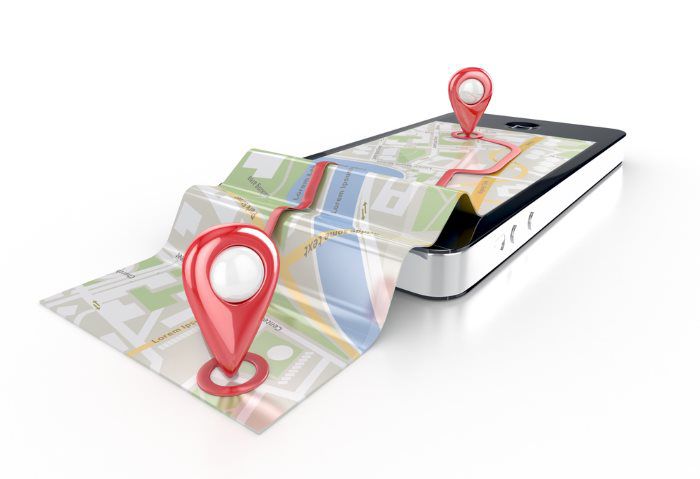
Das im Telefon verbraute GPS-Modul, wird verwendet (zusammen mit WLAN und anderen Technologien), um deine geografische Lage für Navigation, Jogging- oder Fahrrad-Tracking und andere standortbasierte Funktionen zu bestimmen. Dieses Modul verbraucht viel Batteriestrom. Gut eingesetzte Standortdienste verbrauchen jedoch nur eine moderate Menge an Akkuleistung.
Zum Beispiel benötigt die Maps App auf einem iPhone oder Android Telefon wie dem Samsung Galaxy für die GPS-Anweisungen für eine kurze Reise nur minimale Akkulaufzeit, da diese Anwendungen konzipiert sind die GPS-Nutzung zu minimieren; der geöffnete Bildschirm, den man während dieser Navigation benötigt, verbraucht deutlich mehr. (Dies führt zum Teil dazu, dass lange Nutzung der Navigation so viel Batterieleistung verwendet, da man vermutlich den Bildschirm für die Dauer der Reise nicht ausschaltet und dieser für den Hauptanteil des Verbrauchs verantwortlich ist). In ähnlicher Weise verbrauchen Schrittzähler und Aktivitätstracking-Anwendungen, die nicht dauerhaft die Position kontrollieren im Hintergrund relativ wenig Akku.
Deaktiviere unnötige Push-Benachrichtigungen
Neben der Pushnachricht, die dich automatisch über neue E-Mails informiert, unterstützen Smartphones weitere Push-Benachrichtigungen von anderen Anwendungen, um neue Informationen, Alarme und Display-Erinnerungen und mehr, sofort bereit zu stellen. Push-Benachrichtigungen können sehr bequem sein. Sie sind Teil dessen, was ein Smartphone ausmacht, aber jede Benachrichtigung verwendet auch ein bisschen Energie, die das Telefon benötigt, um für ein paar Sekunden aufzuwachen, ggf. den Bildschirm zu drehen, die Nachricht zu zeigen bis man darauf reagiert. Wenn man eine Menge Benachrichtigungen erhält, könnte das einen deutlichen Akkuverlust ausmachen.
Eine genaue Angabe, wie viel Energie die Benachrichtigungen verwenden, ist schwer zu machen. Ein paar Dutzend Meldungen im Verlauf einer Stunde hatte in unserem Test keinen merklichen Einfluss auf den Batterieverbrauch, aber Apple und Google empfehlen das Deaktivieren von Benachrichtigungen als eine Möglichkeit, um den Akku zu schonen.
Als Bonus bedeuten weniger Push-Benachrichtigungen gleichzeitig auch weniger Unterbrechungen im Tag und damit auch weniger Zeit am Telefon (was natürlich auch dem Akku hilft).
Für iPhone: Bluetooth verwenden anstatt mit AirPlay Musik zu hören
AirPlay ist Apples Alternative zu Bluetooth, um Musik drahtlos von Handy auf Lautsprecher zu streamen. AirPlay soll eine bessere Klangqualität und eine größere Reichweite haben, da es ein höherwertiges Audioformat und das vorhandene WLAN-Netzwerk benutzt, aber AirPlay benötigt ein bisschen mehr Batterie als Bluetooth.
Ich testete Audio-Streaming über AirPlay und Bluetooth mit einem iPhone 6s Plus und lokal gespeicherter Musik, später dann mit gestreamter Musik vom Apple-Musik-Service. Bei lokal gespeicherter Musik verbraucht AirPlay in dem Test 13 Prozent des Akkus über zwei Stunden, während Bluetooth nur 5 Prozent verwendet.
Interessanterweise verbraucht das Telefon beim Musik-Streaming und AirPlay kaum mehr Saft (14 Prozent), da das Telefon die gleiche WLAN-Verbindung für beide Aufgaben nutzt; Mit Bluetooth erhöhte sich die Batterienutzung in unserem Test aber auf 10 Prozent, da das Telefon WLAN verwenden musste, um die Daten von Apple zu streamen, was zuvor nicht nötigt war, da die Musik lokal gespeichert war. Mit anderen Worten: Bluetooth verwendet weniger Batterie als AirPlay, aber wenn man am meisten Strom sparen will, sollte man seine Lieblingsmusik auf dem Telefon speichern, anstatt sie aus der Cloud zu streamen. So lässt sich der Akku des Smartphones eventuell wieder um 1-2 Stunden länger nutzen.
Batterie-Spar Mythen
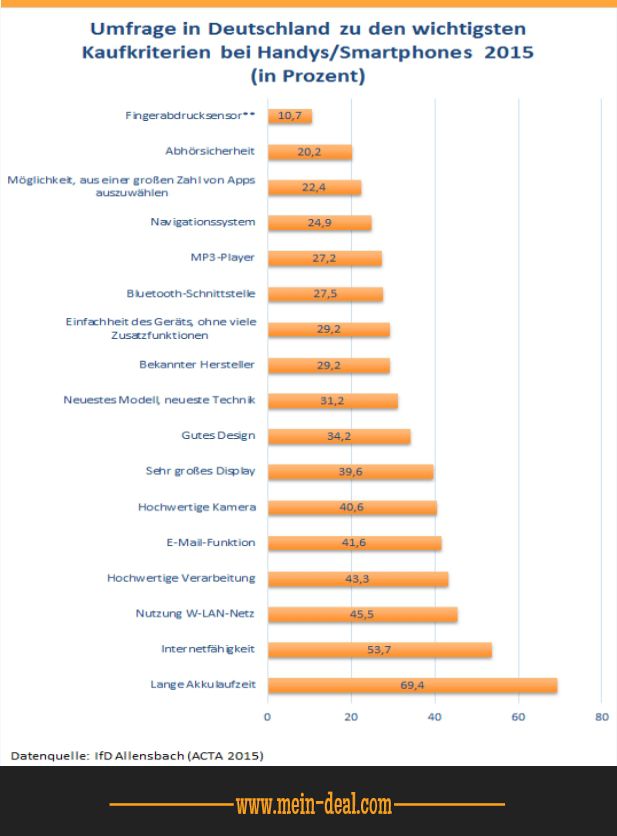
Du hast vermutlich schon unzählige Listen von Tipps gesehen, die angeblich deine Nutzungsdauer manchmal um Stunden verlängern sollen. Einige davon habe ich bereits oben beschrieben. Aber auch andere Tricks helfen nicht wirklich dem Telefon extra Saft zu entlocken – in der Tat führen einige dazu, dass das Telefon schneller an Batterie verliert. Hier sind einige der Vorschläge die man vielleicht schon gehört hat, die aber nicht die Mühe wert sind.
Mythos: Deaktiviere Bluetooth
Viele Menschen empfehlen es, Bluetooth auf dem Handy zu deaktivieren, um eine besser Akkulaufzeit zu bekommen. Aber Bluetooth wurde von Anfang an so konzipiert, den Batterieverbrauch zu minimieren und im Laufe der Zeit immer besser geworden. Bei unseren Tests mit aktiviertem Bluetooth, jedoch ohne aktiv verbundenes Gerät, wurde über mehrere Stunden eine vernachlässigbare Menge an Batteriekapazität verbraucht. Auch wenn dein Handy mit einem Bluetooth LE (Low Energy) Gerät verbunden ist und das Telefon regelmäßig Daten austauscht, wie bei einem Fitness-Tracker, verwendet Bluetooth nur sehr wenig Batterie bei der Verbindung. Wo Bluetooth einen spürbaren Einfluss auf die Lebensdauer der Batterie hat ist, wenn man aktiv die Bluetooth-Verbindung verwendet, wie zum Beispiel bei einem Bluetooth-Lautsprecher oder einem Kopfhörer. Die Lektion ist einfach: Wenn der Akku fast leer ist, sollte man nicht über Bluetooth Audio-Streaming verwenden. Verwende einen Kopfhörer mit Kabel, wenn du einen besitzt.
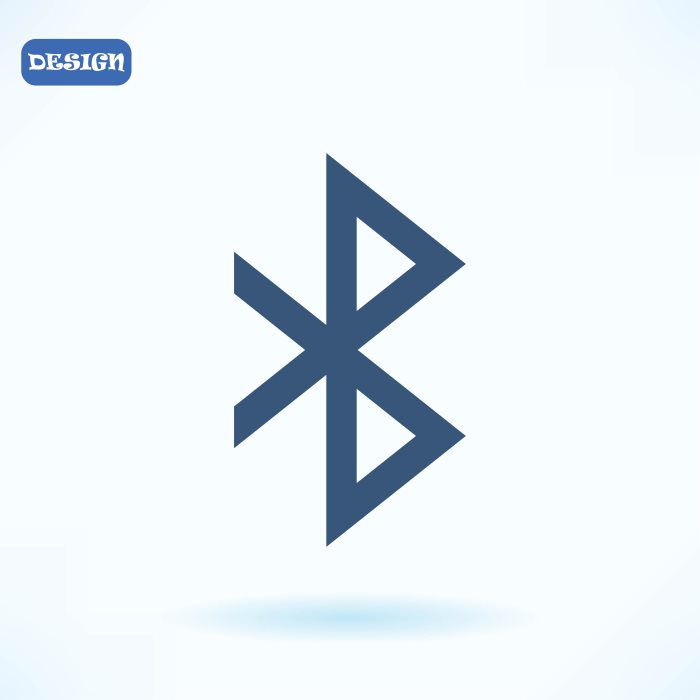
Mythos: Deaktiviere WLAN
Ein ähnlicher Vorschlag, die Batterielebensdauer zu verlängern, ist WLAN zu deaktivieren. Allerdings verbraucht das Telefon weniger Energie, um mit dem Internet zu kommunizieren, wenn es mit einem starken WLAN-Signal verbunden ist, als die mobilen Daten zu verwenden. Darüber hinaus hilft WLAN bei der Standortbestimmung, wenn man oft Apps verwendet, die den eigenen Standort bestimmen wollen, so dass WLAN tatsächlich hilft den Akku zu schonen und nicht nur auf das leistungshungrige GPS Modul angewiesen zu sein.
Wenn man sich nicht gerade am Rande eines WLAN-Netzwerkes befindet, wo das Telefon kämpfen muss, um eine stabile Verbindung zu erhalten, kann man den WLAN-Dienst ruhig angeschaltet lassen. Dies gilt sowohl für iOS als auch für Android- und Windows-Smartphones!
Mythos: Beende nichtbenutzte Anwendungen
Die Chance besteht, dass man diesen „Tipp“ schon mal gehört hat: Beende Anwendungen, die man derzeit nicht verwendet. Die Theorie besagt hier, dass laufenden Anwendungen in Hintergrund den Prozessor und Speicher des Telefons verwenden, was wiederum Energie verbraucht.
Obwohl das manchmal auf einem Computer stimmen könnte, sind Smartphones anders entwickelt: Sobald eine App nicht mehr im Vordergrund ist – das heißt, dass sie nicht mehr aktiv verwendet ist – sind alle Prozesse eingefroren. Während eine App noch im RAM (temporären Speicher) geladen ist, macht die App wohl nichts im Hintergrund, was Batterie verbrauchen würde. Das Betriebssystem (Windows, iOS und auch Android) des Telefons schließt auch automatisch Anwendungen im Hintergrund, wenn RAM für andere Aufgaben benötigt wird. Schließlich kann das Schließen der Apps auch Nachteile haben: Wenn man eine App schließt und sie wieder öffnet muss das Telefon alles neu laden – was natürlich Energie erfordert.
Mythos: Verwende ein Batteriespar-Werkzeug oder einen Task-Manager auf Android
Nach dem Vorbild des vorangegangenen Mythos behaupten viele Apps im Google Play Store für Android die Leistung des Telefons zu verbessern, indem sie als dauerhaft laufender “Speicher-Manager” oder “Task Killer” arbeiten. Wie oben bereits erwähnt, ist es eher eine schlechte Idee, die Apps manuell zu schließen – Android kann seine Anwendungen und Prozesse auch selbst verwalten und schließt Anwendungen die viel RAM verbrauchen oder wenn die Leistung nachlässt. Anwendungen immer wieder neu zu starten, kostet vermutlich mehr Akkulaufzeit und auch die App welche sich als Task-Manager ausgibt, wird dauerhaft im Hintergrund laufen und Strom verbrauchen. Genau deshalb ist dieser „Tipp“ für Android-Smartphones von Samsung, Huawei oder Motorola eher nicht zu empfehlen.
Mythos: Deaktiviere die Ortungsdienste
Wie ich oben bereits erwähnt habe, verwenden viele Apps den Standort nur gelegentlich, jedoch gibt es auch einige Ausnahmen, also faule Äpfel, die wirklich konstant eine Standortverfolgung benötigen, jedoch sind die meisten Anwendungen in dieser Hinsicht sehr brav. Auch wenn man die Maps-App nur für kurze Navigationssitzungen benutzt verwendet dies nicht mehr als ein paar Prozent des Akkus, denn der Bildschirm des Telefons der kontinuierlich angeschaltet ist, ist definitiv der größte Stromfresser.
Als Ergebnis empfehle ich nicht, alle Funktionen der standortbasierten Funktionen zu deaktivieren, um die Batterielaufzeit zu verlängern. Es ist unwahrscheinlich, dass du dadurch dein Telefon viel länger nutzen kannst und am Ende verlierst du durchs Ausschalten der Dienste noch nützliche Features, die dir dann nicht mehr zur Verfügung stehen.
Mythos: Immer lieber WLAN statt das Mobilfunknetz nutzen
Viele Menschen und sogar Smartphone-Anbieter wie Apple oder Samsung behaupten, dass WLAN bei der Datenübertragung weniger Batterie verbraucht, als das mobile Datennetz und man daher lieber WLAN verwenden sollte, wann immer man kann. Jedoch fand ich im Test heraus, dass dies nicht immer der Fall ist. Zum Beispiel habe ich an einem Ort getestet, wo ich sowohl starkes WLAN, als auch LTE-Signal hatte und habe mit meinem iPhone 6s Plus eine Stunde über WLAN im Netz gesurft und in etwa die gleiche Menge an Batterie verbraucht wie bei einer Stunde LTE-Nutzung; LTE auf einem Moto X Pure Android-Smartphone, benötigt nur 2 bis 3 Prozent mehr als WLAN. Mit anderen Worten: Solange man über ein gutes Signal verfügt, wird man keinen großen Unterschied zwischen WLAN und mobilen Daten sehen und so ist ein Umschalten zwischen beiden Diensten eher unnötig.
Natürlich verbraucht das Telefon mehr Strom, wenn das verfügbare Single sehr schlecht ist. Wenn das WLAN Signal also schlecht ist, sollte man am besten mobile Daten verwenden und umgekehrt.
Dazu kommt, dass LTE mehr Strom verbraucht wenn man sich bewegt, als wenn man nur an einem Standort surft. Das heißt zum Beispiel dass der Stromverbrauch höher ist, wenn man beim Autofahren surft. Das liegt daran, dass das Telefon ständig zwischen den Sendeantennen wechseln muss und dies benötigt sehr viel Strom. Ob nun Apple-Handy, Samsung Galaxy oder Motorola-Modell – es hängt immer von der Situation ab.

Mythos: Deaktiviere „Hey Siri“ oder „Ok Google“
iPhones und Android-Handys verfügen beide über eine Freisprechfunktion für die jeweiligen virtuellen Assistenten. Wenn diese Funktion aktiviert ist, muss man nicht mehr physisch auf einen Knopf drücken um diesen Dienst zu starten. Obwohl dieses Feature bequem ist, muss das Telefon jedoch für diese spezielle Anfrage ständig zuhören, was ebenfalls Energie verbraucht.
Doch im Gegensatz zu Tipps, wie Sie die Druckausgaben online zu sehen, wenn Sie ein Telefon haben, das diese Funktion unterstützt, zu deaktivieren, es wird nicht viel Batterie zu schonen. Bei meinen Tests mit einem iPhone 6s Plus und einem Nexus 6P, habe ich einen vernachlässigbaren Unterschied beim Batterieverbrauch zwischen aktiviertem oder deaktiviertem Dienst über einen Zeitraum von zwei Stunden festgestellt.
Mythos: Kalibriere deinen Akku um die Lebensdauer zu verlängern
Vor vielen Jahren war bei wiederaufladbaren Batterien eine “Kalibrierung” notwendig, ein Verfahren, damit die Batterie nicht vergisst, wieviel Kapazität sie hat, wenn man die Batterie nicht vollständig zwischen den Ladungen entlädt (ein Phänomen, so genannter Memory-Effekt). Die heutigen Smartphone-Akkus (verwendet in Samsung Galaxy, iPhones oder auch Motorola-Modellen) leiden jedoch nicht mehr unter diesem Effekt.
Allerdings verliert jede Batterie im Laufe der Zeit allmählich an Kapazität, wenn man sie benutzt und lädt. Trotzdem kann die Software auf dem Telefon diese Änderungen nicht immer perfekt einschätzen, daher reicht es, wenn man das Telefon ab und zu mal volllädt und es dann benutzt bis es von alleine abschaltet. So kann die Software des Telefons die Kapazität wieder neu abschätzen, aber das Telefon wird deshalb nicht länger durchhalten.
Mythos: Nutze nur Ladegeräte, die mit dem Telefon mitgeliefert wurden
Eine gängige Warnung im Internet ist, dass man nur das Ladegerät verwenden sollte, was mit dem Telefon mitgeliefert wurde. Bei dieser Idee geht es nicht so sehr über die Akku-Lebensdauer sondern eher um eine Warnung, dass ein anderes Ladegerät die Batterie des Handys beschädigt könnte, weil es schlecht hergestellt wurde oder zu viel Strom liefert.
So haben einige Leute Angst davor, ein Ladegerät zu verwenden, welches eine höhere Stromstärke verwendet, zum Beispiel wenn man das iPhone mit dem Apple iPad Ladegerät verwendet, was das Smartphone viel schneller lädt als das originale Apple Ladegerät. Natürlich besteht die Gefahr, dass der Akku Schaden nimmt, wenn er schneller geladen wird, weil dies zu einer kürzeren Lebensdauer führen kann.
Allerdings sind aktuelle Smartphones wie iPhones oder das Samsung Galaxy so entwickelt, dass sie mit einer breiten Palette an Ladeströmen arbeiten können. Zum Beispiel, kann man beim aktuellen Apple-Gerät ein Ladegerät mit bis zu 2,4 A benutzen und das Telefon zieht maximal 2,1 A bei der Ladung. Auch wird man bei den höheren Ladeströmen in der normalen Nutzungsdauer des iPhones keine Probleme mit dem Lebenszyklus des Akkus bemerken, da dieser wohl einige Jahre überstehen wird.
Schließlich liest man Horrorgeschichten über schlecht gemachte Ladegeräte, die das Telefon beschädigen können. Und in der Tat kann es dazu führen, dass schlecht verarbeitete Ladegeräte dazu führen können, dass das Telefon und vielleicht sogar du selbst beim Anfassen von gefälschten Ladegeräten durch Stromschläge verletzt wirst.
Daher sollte man darauf achten, dass das Ladegerät zumindest von einer Firma hergestellt wurde, die nachweislich Qualitätsprodukte herstellen und über alle nötigen Prüfzeichen verfügen.
Daher sollte man sagen, dass man alle Ladegeräte verwenden kann, solange diese von hoher Qualität sind. Dabei ist es egal wie hoch die Stromstärke des Ladegerätes ist, denn das Telefon wird sich den Ladestrom nehmen, den es benötigt um den Akku optimal aufzuladen.
Wenn man doch mal nicht über den Tag kommt, sollte man sich einen Powerakku kaufen
Falls die oben aufgelisteten Tipps nicht geholfen haben oder man weiß, dass das Telefon niemals über einen normalen Tag kommt, dann sollte man über den Kauf einer Powerbank nachdenken. In diesem Fall stellt es auch kein Problem dar, lange Video-Streaming zu nutzen oder sich viele Videos pro Tag auf dem Smartphone anzuschauen. Ob Samsung Galaxy, Moto, ein Lumia-Modell auf Windows-Basis oder ein Apple-Smartphone – diese Lösung funktioniert immer!
Ich habe dafür schon einen Ratgeber geschrieben, welchen du hier finden kannst:
Ähnliche Schnäppchen
- Abos
- Amazon-Angebote
- Apps
- Babies / Kinder
- Blitzangebote
- Brettspiele
- Bücher
- Bundleangebote
- Camcorder
- China Gadgets
- Coupons
- DSL Angebote
- DVDs & Blu-Ray Deals
- eBay WOW
- Essen & Trinken
- Fotografie
- Gewinnspiele
- Günstiges aus der Reihe
- Gutscheine
- Handy Deals
- Haushalt & Garten
- Heimkino & HiFi
- iBOOD Angebote
- Konsolen-Schnäppchen
- Kostenloses und Gratisartikel
- Kündigungs-Vorlage
- Leasing Angebote & Deals
- Mode und Kleidung
- Monitor Angebote
- Navigationssysteme
- News
- PC & Notebook Angebote
- Preisfehler
- Rabattaktionen
- Ratgeber
- Reisedeals
- Saturn
- Schnäppchen
- Service & Infos
- Sky Angebote
- Software
- Sport + Hobby
- SportScheck
- Tablet Angebote & Schnäppchen
- TV Angebote

 TIPP:
bleib auf dem Laufenden: Deals per
TIPP:
bleib auf dem Laufenden: Deals per